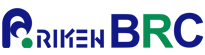| 申し込むリソースを選択する | ||
| 申し込むリソースの確認 | ||
| ユーザー登録していない | ユーザー登録している | |
| MTA新規締結 | 再依頼 | |
| MTA締結状態確認 | MTA番号入力 | |
| 課題名等の入力・確認 | MTA締結済リソースの確認 | |
| 必要事項の入力・確認 | ||
| PDF作成 | ||
動作確認済みブラウザはこちら
リソースのリストから申し込むリソースの細胞番号をクリックして下さい。
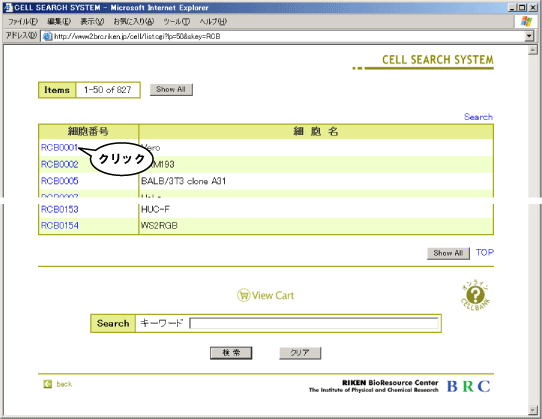
詳細画面が表示されます。
申し込む予定のリソースであれば、ページ上部のAdd to my Cartをクリックして下さい。
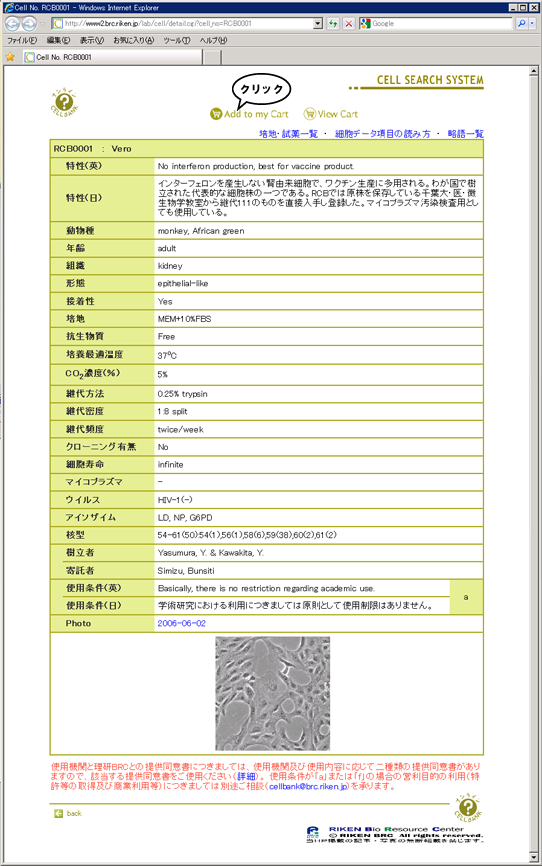
申し込むリソースの確認
現在申込み予定のリソースが表示されます。
一度に発注できるリソースは最大5種類までです。
6種類以上のご注文の場合は、もう1度発注依頼書を作成してください。
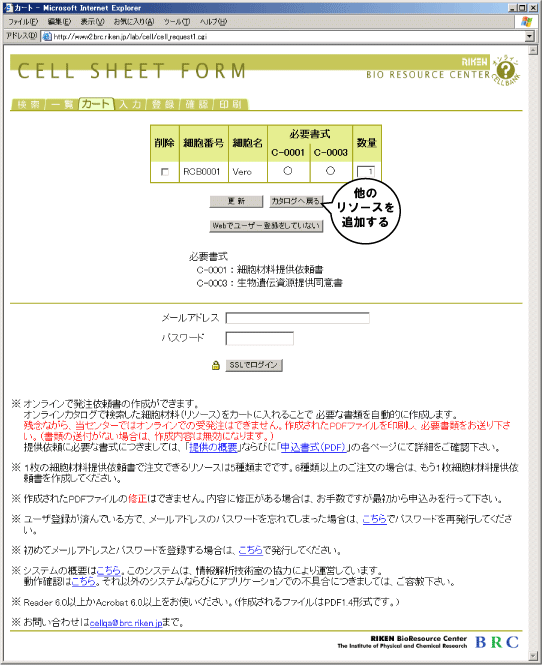
他のリソースを追加する時にはカタログへ戻るをクリックしてください。
選択中のリソースをキャンセルする時には削除にチェックをしてから更新をクリックしてください。
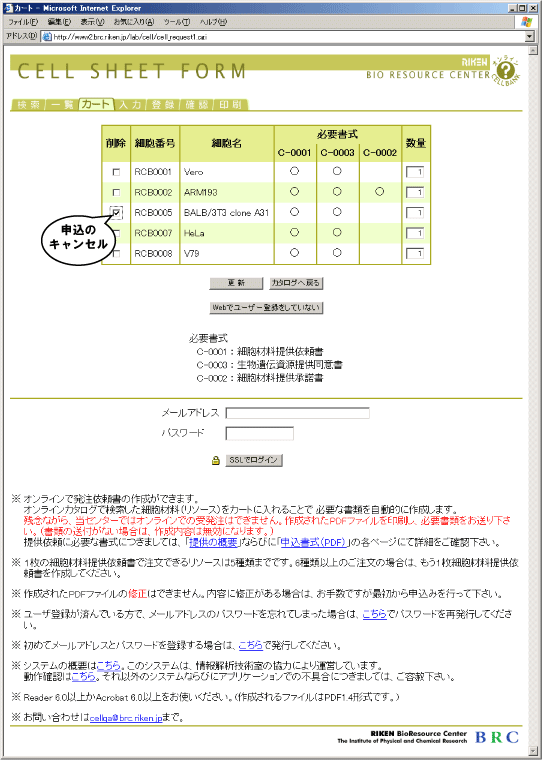
Webでユーザー登録をしていない場合は、Webでユーザー登録をしていないをクリックしてください。
Webでユーザー登録をしている場合は、メールアドレスと、パスワードを入力してから
SSLでログインをクリックしてください。MTA新規締結と再依頼の処理が出来ます。
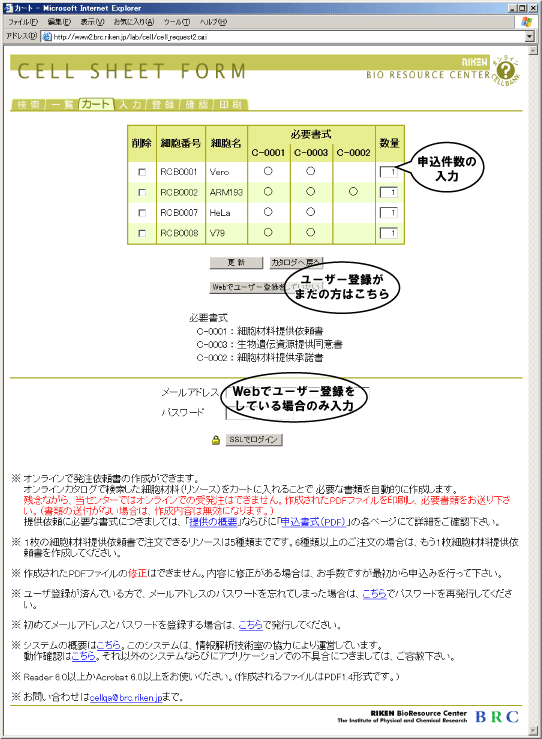
ひとつのリソースにつき数量は最大99まで発注できます。
MTA新規締結
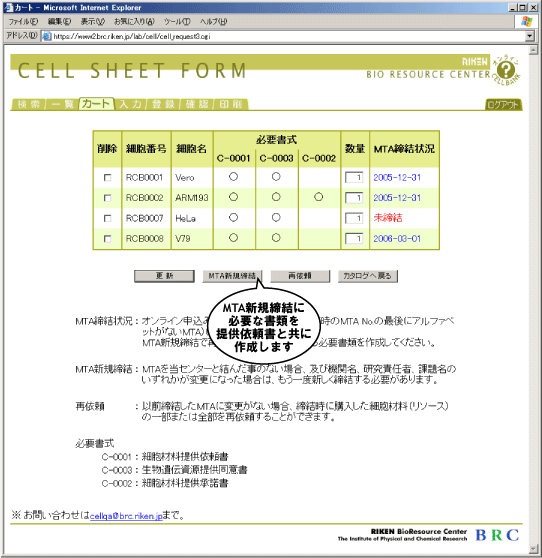
MTA新規締結をクリックしてください。
MTA締結状態確認 (MTA新規締結)
MTA締結状況に関わらず、現在カートに入っている全てのリソースをまとめて締結する為の書類を作成します。
未締結のリソースのみを締結したい場合は、一度締結済みリソースの再依頼書類を作成してから
MTA新規締結を行ってください。
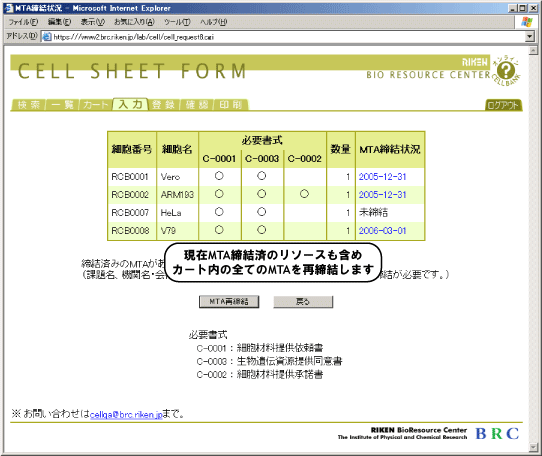
MTA再締結をクリックしてください。
全てのリソースが未締結の場合はこのページは表示されません。
課題名等の入力・確認 (MTA新規締結)
機関長、研究責任者、課題名をそれぞれ記入下さい。
課題名は一番上を記入頂ければ下へコピー出来ます。
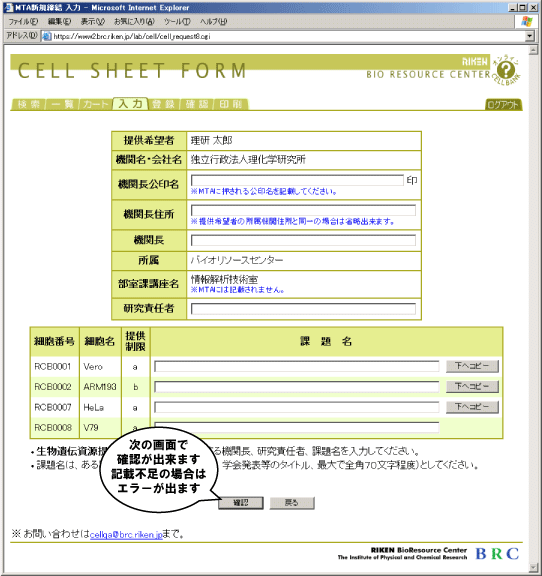
入力した内容をもう一度ご確認下さい。
変更が無ければ次へをクリックしてください。
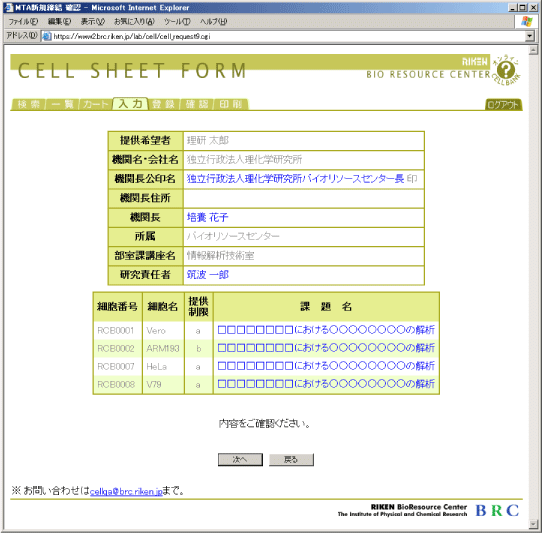
必要事項の入力・確認 (MTA新規締結)
利用者登録でユーザー登録した時の情報が依頼者の欄に表示されます。
その他の項目は入力をお願いします。
入力が終りましたら、確認をクリックしてください。
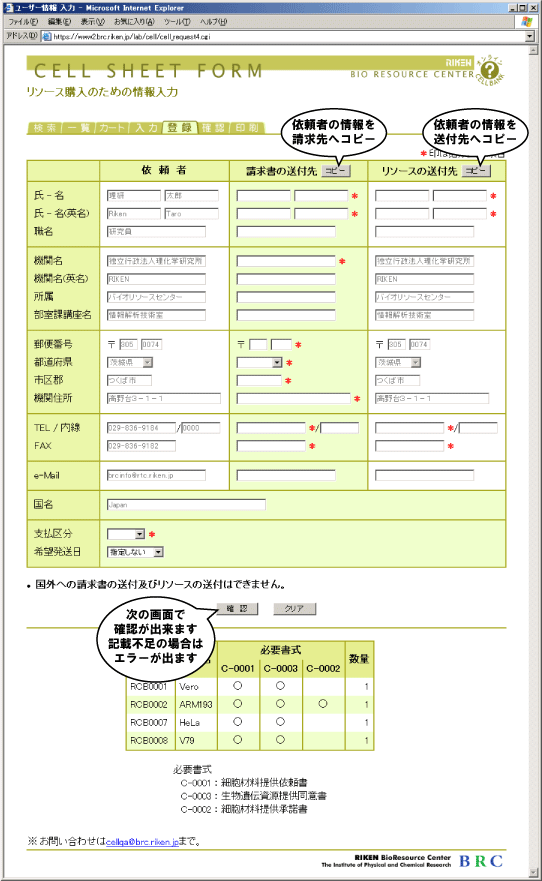
請求者の送付先やリソースの送付先が依頼者と同一の時は
ページ上部のコピーをクリックしてください。入力の手間が省けます。
支払区分、課題名、研究責任者、機関長は、直接入力をお願いします。
入力した内容をもう一度ご確認下さい。
変更が無ければPDF作成をクリックしてください。
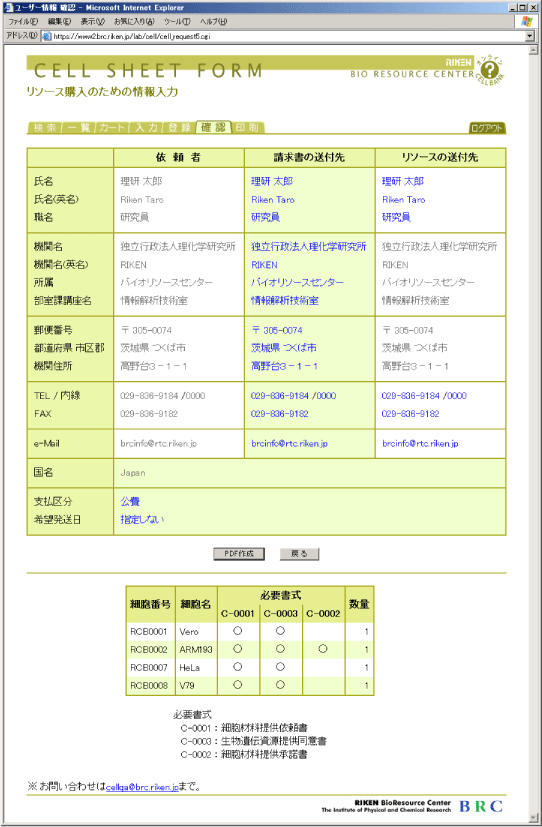
PDF作成 (MTA新規締結)
以下のような申込み書(PDF形式)のダウンロード画面が表示されます。ダウンロードしてご使用下さい。
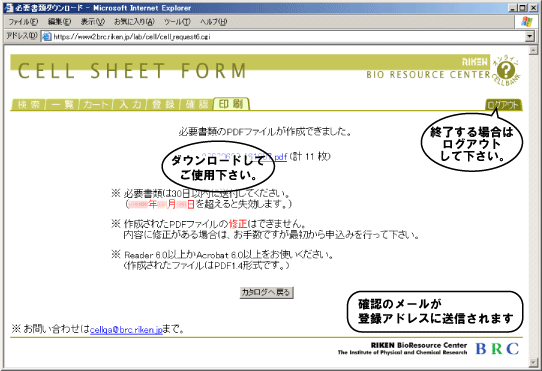
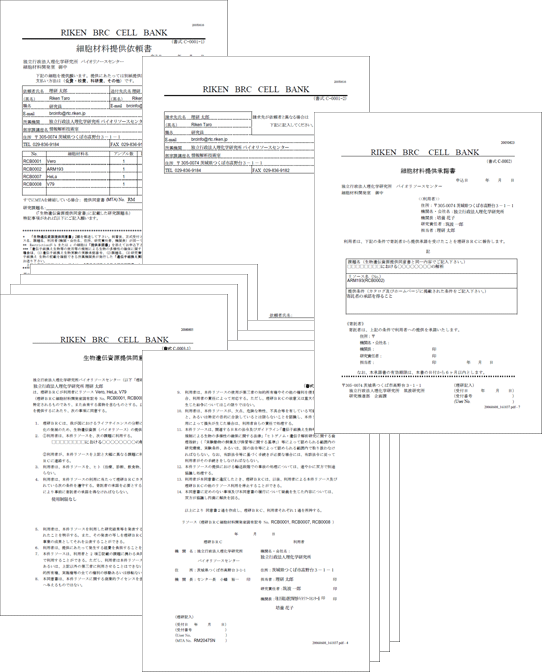
作成されたpdfファイルの見本です。リソースによって必要書類が異なりますので、
生成されるファイルも見本とは異なる場合があります。 詳しくは申込み書式をご覧下さい。
再依頼
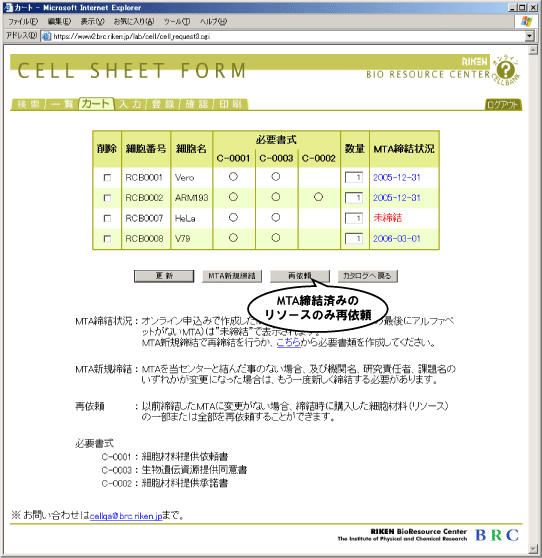
再依頼をクリックしてください。
MTA番号入力 (再依頼)
締結してあるMTA番号を入力して下さい。
一度に複数のMTA番号を入力する事は出来ません。
リソースごとに別のMTA番号がある場合はPDF作成作業を繰り返して下さい。
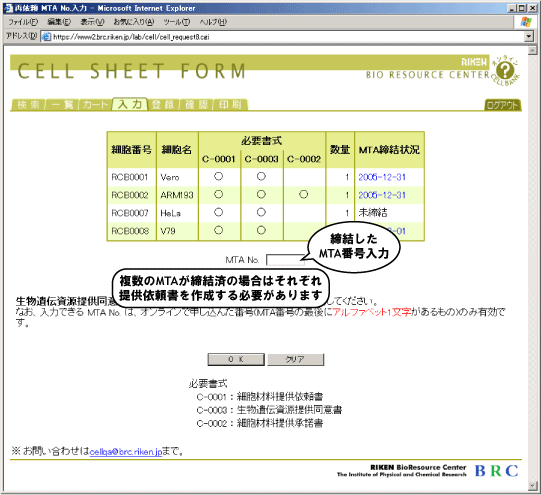
OKをクリックしてください。
MTA締結済リソースの確認 (再依頼)
入力したMTA番号で締結してあるリソースの一覧が出ます。
カートに入れていないリソースも数量“0”で表示されますので、数を増やして同時に購入する事も出来ます。
MTA未締結のリソース、違う番号で締結したリソースを同じ書類に記載する事は出来ません。
繰り返しPDF作成作業を行って下さい。
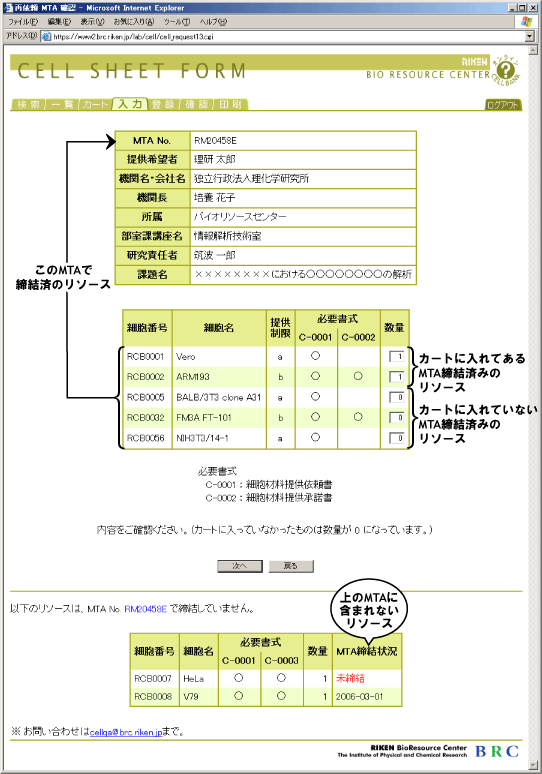
次へをクリックしてください。
必要事項の入力・確認 (再依頼)
利用者登録でユーザー登録した時の情報が依頼者の欄に表示されます。
その他の項目は入力をお願いします。
入力が終りましたら、確認をクリックしてください。
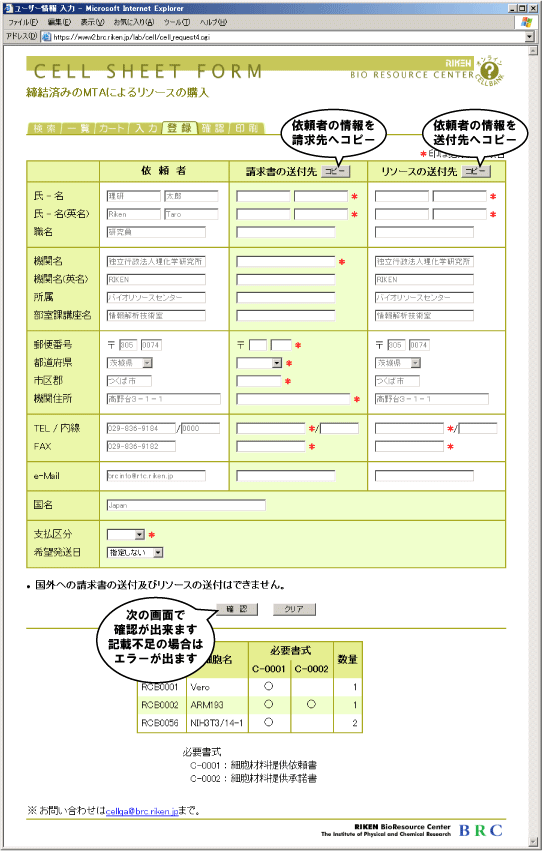
請求者の送付先やリソースの送付先が依頼者と同一の時は
ページ上部のコピーをクリックしてください。入力の手間が省けます。
支払区分、課題名、研究責任者、機関長は、直接入力をお願いします。
入力した内容をもう一度ご確認下さい。
変更が無ければPDF作成をクリックしてください。
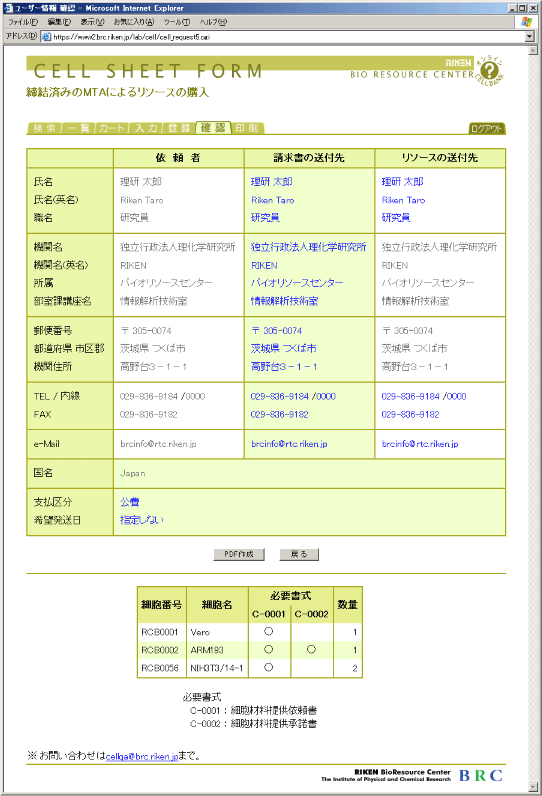
PDF作成 (再依頼)
以下のような申込み書(PDF形式)のダウンロード画面が表示されます。ダウンロードしてご使用下さい。
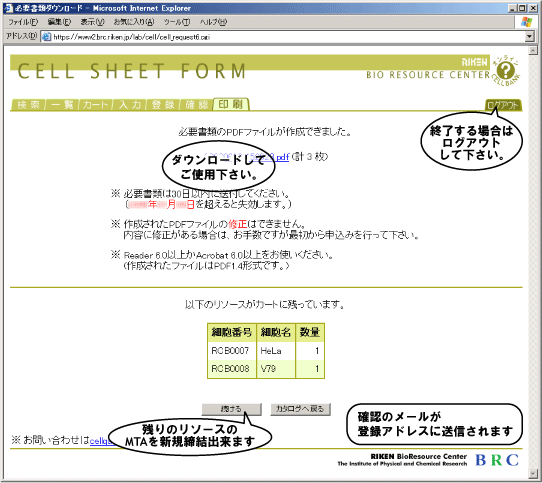
続けて残りのリソースのMTA締結が出来ます。
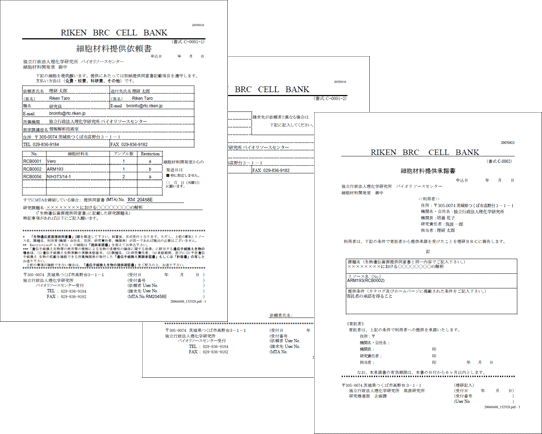
作成されたpdfファイルの見本です。リソースによって必要書類が異なりますので、
生成されるファイルも見本とは異なる場合があります。 詳しくは申込み書式をご覧下さい。
PDF作成 (ユーザー登録していない場合)
以下のような申込み書(PDF形式)のダウンロード画面が表示されます。ダウンロードしてご使用下さい。
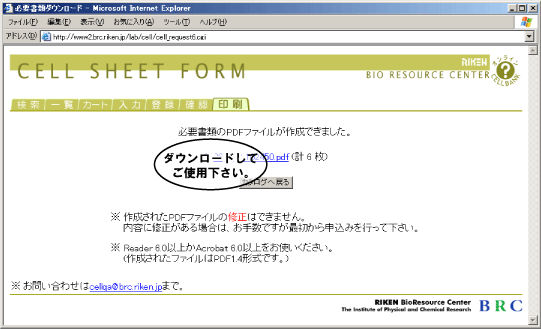
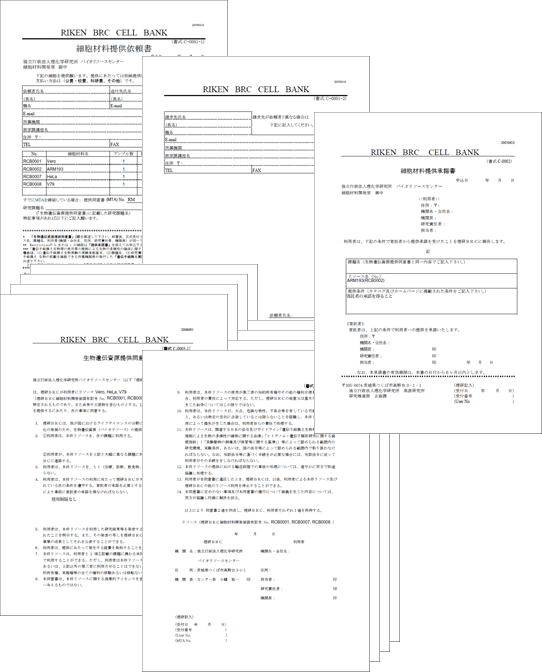
作成されたpdfファイルの見本です。リソースによって必要書類が異なりますので、
生成されるファイルも見本とは異なる場合があります。 詳しくは申込み書式をご覧下さい。